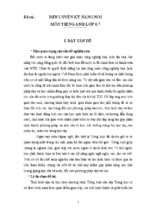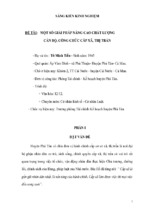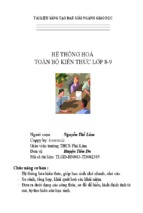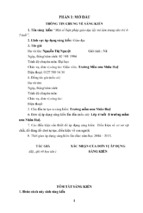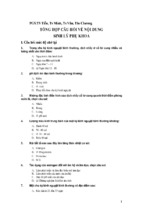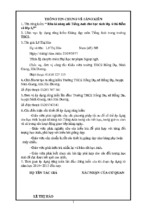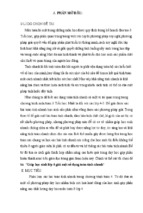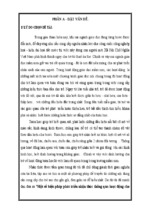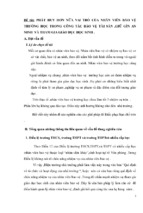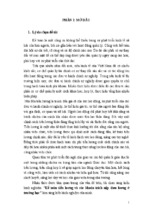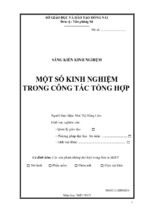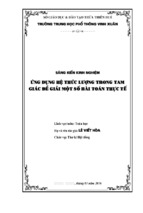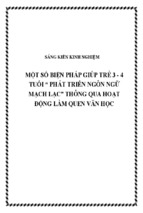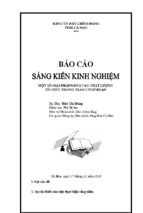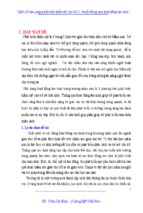Söû duïng Google Sheets ñeå thu thaäp soá lieäu thoáng keâ, baùo caùo tröïc tuyeán
MỤC LỤC
1. Đặt vấn đề .......................................................................................................... 3
1.1. Lý do chọn đề tài: lý luận, thực tiễn ............................................................ 3
1.2. Xác định mục đích nghiên cứu ................................................................... 4
1.3. Đối tượng nghiên cứu .................................................................................. 4
1.4. Đối tượng khảo sát, thực nghiệm ................................................................ 4
1.5. Phương pháp nghiên cứu ............................................................................ 4
1.6. Phạm vi và thời gian nghiên cứu ................................................................ 4
2. Nội dung ............................................................................................................. 5
2.1. Những nội dung lý luận có liên quan trực tiếp đến vấn đề nghiên cứu .. 5
2.2. Thực trạng vấn đề nghiên cứu .................................................................... 5
2.3. Mô tả, phân tích các giải pháp .................................................................... 6
2.3.1. Các giải pháp thực hiện ...................................................................... 6
2.3.2. Biện pháp tổ chức thực hiện .............................................................. 6
2.3.3. Khả năng áp dụng ............................................................................. 18
2.3.4. Lợi ích kinh tế xã hội ........................................................................ 18
2.4. Kết quả thực hiện ....................................................................................... 18
3. Kết luận và khuyến nghị .................................................................................. 19
3.1. Những kết luận đánh giá cơ bản nhất về sáng kiến ................................ 19
3.1.1. Nội dung và ý nghĩa .......................................................................... 19
3.1.2. Hiệu quả ............................................................................................. 19
3.2. Các đề xuất, kiến nghị................................................................................ 19
Chuyeân vieân: Traàn Khöông Duy
2
Saùng kieán kinh nghieäm
Söû duïng Google Sheets ñeå thu thaäp soá lieäu thoáng keâ, baùo caùo tröïc tuyeán
Đề tài
Sử dụng Google Sheets để thu thập số liệu
thống kê, báo cáo trực tuyến
Tác giả: Trần Khương Duy
Đơn vị: Phòng Giáo dục và Đào tạo thị xã An Nhơn
1. Đặt vấn đề
1.1. Lý do chọn đề tài: lý luận, thực tiễn
Chúng ta đang sống trong một thời đại mới, thời đại phát triển rực rỡ của
công nghệ thông tin (CNTT). CNTT đã ở một bước phát triển cao đó là số hóa tất
cả các dữ liệu thông tin, luân chuyển mạnh mẽ và kết nối tất cả chúng ta lại với
nhau. Mọi loại thông tin, số liệu âm thanh, hình ảnh có thể được đưa về dạng kỹ
thuật số để bất kỳ máy tính nào cũng có thể lưu trữ, xử lý và chuyển tiếp cho nhiều
người. Những công cụ và sự kết nối của thời đại kỹ thuật số cho phép chúng ta dễ
dàng thu thập, chia sẻ thông tin và hành động trên cơ sở những thông tin này theo
phương thức hoàn toàn mới, kéo theo hàng loạt sự thay đổi về các quan niệm, các
tập tục, các thói quen truyền thống, và thậm chí cả cách nhìn các giá trị trong cuộc
sống. CNTT đến với từng người dân, từng người quản lý, nhà khoa học, người
nông dân, bà nội trợ, học sinh…. Không có lĩnh vực nào, không có nơi nào không
có mặt của CNTT. CNTT là một trong các động lực quan trọng nhất của sự phát
triển…
Tại Phòng Giáo dục và Đào tạo thị xã An Nhơn, CNTT đã được ứng dụng
vào hầu hết các công việc quản lý với sự hỗ trợ của các phần mềm: Quản lý tài
chính kế toán (Misa), thống kê số liệu tiểu học (EQMS), Quản lý thông tin phổ cập
giáo dục xóa mù chữ (ESCI), phần mềm quản lý nhà trường tiểu học
(QLTH.VN)... Tuy nhiên, trong một thời gian dài trước đây, công tác thống kê số
liệu báo cáo của các trường trực thuộc vẫn làm theo cách ghi chép thủ công nên dễ
dẫn đến sai sót, thiếu sót, hiệu quả khai thác hệ thống dữ liệu bằng giấy không cao.
Google Sheets là một công cụ của Google Docs nằm trong bộ Google App
của google được chính thức công bố vào ngày 07/07/2009, đây là bộ ứng dụng văn
phòng dựa trên nền tảng Web 2.0 và một số công nghệ mới nhất hiện nay như điện
toán đám mây, HTML 5. Với những công nghệ như trên thì người dùng không cần
phải mang theo tài liệu bên mình và chỉ cần tải những tài liệu đó lên trên máy chủ
của google. Với Google Sheets thì người dùng có thể sẽ không cần cài đặt những
bộ ứng dụng văn phòng trên máy tính của mình nữa, và họ chỉ cần có một đường
truyền internet và một tài khoản gmail là đã có thể sử dụng.
Từ thực tế những việc đã làm được tôi mạnh dạn đưa ra những ý kiến để
đồng nghiệp trao đổi, bàn bạc, rút ra kinh nghiệm và vận dụng một cách thiết thực
các phương tiện hiện đại vào công tác chuyên môn nghiệp vụ. Đó là lý do tôi chọn
đề tài “Sử dụng Google Sheets để thu thập số liệu thống kê, báo cáo trực tuyến”
Chuyeân vieân: Traàn Khöông Duy
3
Saùng kieán kinh nghieäm
Söû duïng Google Sheets ñeå thu thaäp soá lieäu thoáng keâ, baùo caùo tröïc tuyeán
1.2. Xác định mục đích nghiên cứu
Đề tài đưa ra nhằm giúp tháo gỡ những khó khăn trong công tác tổng hợp số
liệu thống kê, báo cáo. Thay vì hình thức phải làm thủ công cóp, dán hay ngồi đọc
để đánh lại thì giải pháp này thay thế cách làm truyền thống nhằm đem lại hiệu quả
cao nhất.
Trong công tác quản lý chuyên môn nhất là thống kê các số liệu vào mỗi
năm học rất là vất vả. Vì vậy giải pháp đưa ra đã giải quyết được các yêu cầu và
đem đến các hiệu quả như sau:
Tăng hiệu quả công việc: giúp dễ dàng sắp xếp, thống kê các báo cáo số liệu
nhanh hơn. Khi sử dụng những giải pháp thì người quản lý có nhiều thời gian hơn
cho các công tác chuyên môn khác .
Tăng sự chính xác: Công cụ này giúp dễ dàng sử dụng tổng hợp số liệu
chính xác hơn.
Tăng sự hỗ trợ trong việc cộng tác và tương tác: Công cụ phần mềm giúp
người dùng gia tăng sự cộng tác trong việc làm nhóm cũng như trao đổi thông tin.
1.3. Đối tượng nghiên cứu
Công cụ Google Sheets trong bộ công cụ Google Docs.
Các file thống kê, báo cáo thu thập dữ liệu phải thực hiện vào đầu mỗi học kỳ
và cuối mỗi học kỳ như 2 mặt giáo dục, thống kê học sinh bỏ học trong hè, thống
kê số lượng giáo viên, nhân viên...
Tiến hành nghiên cứu đề tài để phục vụ công tác thu thập số liệu trực tuyến để
phục vụ công tác thống kê báo cáo của Phòng Giáo dục và Đào tạo.
1.4. Đối tượng khảo sát, thực nghiệm
Đối tượng khảo sát và thực nghiệm đề tài là 60 trường mẫu giáo, mầm non,
tiểu học và trung học cơ sở trên địa bàn thị xã An Nhơn. Để thực nghiệm và khảo
sát đề tài tôi đã theo dõi thời gian các đơn vị hoàn thành các số liệu nộp về Phòng
Giáo dục và Đào tạo để tổng hợp và tỷ lệ sai sót của số liệu khi nộp về.
1.5. Phương pháp nghiên cứu
Sau khi tiến hành nghiên cứu đề tài này, tôi đã vận dụng một số phương pháp
như sau:
+ Phương pháp điều tra, thăm dò.
+ Phương pháp thống kê số liệu đối chiếu và so sánh.
+ Phương pháp thực hành, tổng hợp.
+ Phương pháp đánh giá kết quả, tương tác phần mềm với thực tế làm việc.
1.6. Phạm vi và thời gian nghiên cứu
Để thực hiện đề tài “Sử dụng Google Sheets để thu thập số liệu thống kê,
báo cáo trực tuyến”, từ cuối năm học 2013 – 2014 đến nay tôi đã thực hiện các
công việc sau:
Theo dõi thời gian các đơn vị hoàn thành các số liệu nộp về Phòng Giáo dục
và Đào tạo để tổng hợp (định kỳ đầu năm học và cuối năm học).
Theo dõi tỷ lệ sai sót của số liệu sau khi nộp về Phòng.
Chuyeân vieân: Traàn Khöông Duy
4
Saùng kieán kinh nghieäm
Söû duïng Google Sheets ñeå thu thaäp soá lieäu thoáng keâ, baùo caùo tröïc tuyeán
Thông qua thực tế thực hiện giải pháp trong ba năm học, bản thân đúc kết rút
kinh nghiệm để tiếp tục thực hiện có hiệu quả hơn vào các năm học tiếp theo.
Thời gian thực hiện từ tháng 9 năm học 2014 - 2015 đến cuối học kỳ 1 năm
học 2016 - 2017.
Bắt đầu khảo sát từ đầu năm học 2014 - 2015, được thử nghiệm và triển khai
áp dụng từ năm học 2014 - 2015 cho đến nay tại Phòng Giáo dục và Đào tạo thị xã.
Trong quá trình thực hiện đề tài, bản thân đã không ngừng bổ sung, điều
chỉnh, phát triển để hoàn thiện các giải pháp ngày càng đạt hiệu quả cao hơn.
2. Nội dung
2.1. Những nội dung lý luận có liên quan trực tiếp đến vấn đề nghiên cứu
Hiện nay, nước ta đang diễn ra quá trình tin học hóa trên nhiều lĩnh vực và
đem lại nhiều hiệu quả to lớn. Sự phát triển mạnh mẽ như “vũ bão” của tin học đã
làm cho xã hội có nhiều nhận thức mới về cách tổ chức các hoạt động, thấy được
rất rõ tầm quan trọng của tin học và có những đầu tư lớn cho lĩnh vực này.
Việc ứng dụng công nghệ thông tin trong công tác quản lý nói chung đang
được sự quan tâm đặc biệt của ngành giáo dục. Thực tế đó đòi hỏi cần phải nhanh
chóng phát huy những ưu thế của lĩnh vực CNTT, phải biết tận dụng nó, biến nó
thành công cụ hiệu quả phục vụ cho sự nghiệp giáo dục. Việc ứng dụng CNTT đã
chứng minh, công nghệ tin học đem lại hiệu quả rất lớn trong quá trình quản lý dạy
và học, làm thay đổi nội dung, phương pháp quản lý dạy và học. CNTT là phương
tiện để tiến tới “xã hội học tập”. Bộ Giáo Dục và Đào Tạo cũng đã yêu cầu “đẩy
mạnh ứng dụng CNTT trong giáo dục đào tạo ở tất cả các cấp học, bậc học, ngành
học theo công văn số 4622/BGDĐT-CNTT ngày 20/9/2016 của Bộ GD&ĐT về
hướng dẫn thực hiện nhiệm vụ CNTT năm học 2016 – 2017.
Giúp thực hiện các báo cáo, thống kê số liệu được nhanh chóng và hạn chế sai
sót.
Triển khai cho các bộ phận khác của Phòng Giáo dục và Đào tạo đẩy nhanh
tiến độ thực hiện công việc được giao.
2.2. Thực trạng vấn đề nghiên cứu
Khảo sát thực trạng sử dụng
* Năm học 2014 - 2015: Khảo sát đầu năm (khi chưa áp dụng đề tài)
Cấp học
THCS
Tiểu học
MG, MN
Nộp báo cáo, thống kê bằng
bản cứng
Tổng
(Thời hạn nộp báo cáo 7 ngày)
số
trường
Số
Tỷ lệ (%)
lượng
15
10
66.7
28
18
64.3
17
12
70.6
Chuyeân vieân: Traàn Khöông Duy
5
Nộp báo cáo thống kê bằng
bản mềm (qua email)
(Thời hạn nộp báo cáo 7 ngày)
Số
Tỷ lệ (%)
lượng
5
33.3
10
35.7
5
29.4
Saùng kieán kinh nghieäm
Söû duïng Google Sheets ñeå thu thaäp soá lieäu thoáng keâ, baùo caùo tröïc tuyeán
* Năm học 2015 - 2016: Khảo sát đầu năm (khi đã áp dụng đề tài)
Nộp báo cáo thống kê bằng bản
Nộp báo cáo thống kê bằng
mềm (qua email)
Google sheets
Tổng
(Thời hạn nộp báo cáo 5 ngày) (Thời hạn nộp báo cáo 5 ngày)
Cấp học
số
trường
Số
Số
Tỷ lệ (%)
Tỷ lệ (%)
lượng
lượng
THCS
15
1
6.7
14
93.4
Tiểu học
28
2
7.1
26
92.9
MG, MN
17
2
11.8
15
88.2
* Năm học 2016 - 2017: Khảo sát đầu năm (khi đã áp dụng đề tài)
Nộp báo cáo thống kê bằng bản
Nộp báo cáo thống kê bằng
mềm (qua email)
Google sheets
Tổng
(Thời hạn nộp báo cáo 5 ngày) (Thời hạn nộp báo cáo 5 ngày)
Cấp học
số
trường
Số
Số
Tỷ lệ (%)
Tỷ lệ (%)
lượng
lượng
THCS
15
0
0
15
100
Tiểu học
28
0
0
28
100
MG, MN
17
0
0
17
100
Trước thực trạng nêu trên và với ý nghĩa hết sức quan trọng của việc thu thập
các số liệu thống kê phục vụ cho các yêu cầu quan trọng của Phòng. Tôi xin trình
bày một giải pháp giúp đẩy nhanh công tác thống kê báo cáo có hiệu quả và số liệu
có thể chỉnh sửa thay đổi nhanh chóng tùy theo tình hình thực tế.
2.3. Mô tả, phân tích các giải pháp
2.3.1. Các giải pháp thực hiện
Tham mưu Lãnh đạo Phòng tạo điều kiện trang bị những thiết bị cần thiết,
điều kiện tốt nhất cho việc thực hiện thu thập số liệu trực thống kê trực tuyến.
Tổ chức một số buổi gặp mặt riêng với cán bộ quản lý các trường để hướng
dẫn cách nhập liệu trực tuyến.
Tham khảo và ghi nhận các nhận xét của các đơn vị sau khi thực hiện theo
hướng dẫn nhập liệu trực tuyến.
2.3.2. Biện pháp tổ chức thực hiện
Sau mỗi kỳ báo cáo đầu năm, và cuối năm tôi đều tạo bảng theo dõi tiến độ
hoàn thành so với kỳ trước từ đó rút ra các kinh nghiệm để thực hiện nhanh hơn.
Đối với các sai sót về số liệu báo cáo, tôi đều thống kê các lỗi sai và theo dõi
thường các đơn vị sai sót nhiều ở phần nào từ đó tìm hướng khắc phục.
Ngoài ra thường xuyên trang bị nâng cao kiến thức chuyên môn và trang bị
những kiến thức cơ bản về tin học cụ thể:
Biết sử dụng phần mềm Microsoft Excel.
Biết cách truy cập và khai thác tài nguyên trên Internet.
Sau đây là hướng dẫn sử dụng Google Sheets để thu thập số liệu thống kê,
báo cáo trực tuyến:
Chuyeân vieân: Traàn Khöông Duy
6
Saùng kieán kinh nghieäm
Söû duïng Google Sheets ñeå thu thaäp soá lieäu thoáng keâ, baùo caùo tröïc tuyeán
a) Giới thiệu phần mềm Google Sheets
Là một trong những công cụ trong bộ Google Docs, cung cấp cho người dùng
khả năng soạn bảng tính với những tính năng tương đương với Microsoft Excel.
Hiện nay đã có giao diện tiếng Việt rất dễ sử dụng.
b) Cài đặt Google Sheets và chạy chương trình
Đây là bộ ứng dụng văn phòng dựa trên nền tảng Web 2.0 và một số công
nghệ mới nhất hiện nay như điện toán đám mây, HTML 5. Vì vậy với Google
Sheets thì người dùng chỉ cần có một đường truyền internet và một tài khoản gmail
là đã có thể sử dụng. Sau đây tôi sẽ hướng dẫn cách truy cập và sử dụng Google
Sheets một cách cụ thể như sau:
- Đầu tiên người dùng sử dụng các trình duyệt internet để truy cập vào địa chỉ
http://drive.google.com sau đó giao diện hiện ra như sau:
Chuyeân vieân: Traàn Khöông Duy
7
Saùng kieán kinh nghieäm
Söû duïng Google Sheets ñeå thu thaäp soá lieäu thoáng keâ, baùo caùo tröïc tuyeán
- Người dùng nhập địa chỉ email và mật khẩu để sử dụng. Lưu ý chỉ sử dụng
địa chỉ email của google cung cấp cụ thể là Gmail. Sau khi đăng nhập xong thì
trình duyệt sẽ chuyển ta đến trang drive của google như hình dưới
- Để chuyển qua sử dụng Google Sheets ta chọn New chọn Google sheets
Chuyeân vieân: Traàn Khöông Duy
8
Saùng kieán kinh nghieäm
Söû duïng Google Sheets ñeå thu thaäp soá lieäu thoáng keâ, baùo caùo tröïc tuyeán
- Giao diện Google Sheets hiện ra với các chức năng tương tự như bộ công cụ
Microsoft Excel trong bộ phần mềm soạn thảo văn phòng Microsoft Office
- Để bắt đầu sử dụng ta đặt tên file cần làm việc, nhập các trường thông tin
cần thiết để tạo biểu tổng hợp.
Chuyeân vieân: Traàn Khöông Duy
9
Saùng kieán kinh nghieäm
Söû duïng Google Sheets ñeå thu thaäp soá lieäu thoáng keâ, baùo caùo tröïc tuyeán
- Ngoài ra nếu ta có sẵn file nhập liệu bằng Excel hoặc tạo biểu mẫu trên
excel thì có thể dễ dàng chuyển sang Google Sheets bằng cách. Vào menu File
chọn Open hoặc bấm tổ hợp phím Ctrl + O.
- Nếu file nhập liệu đã được lưu sẵn trên Google Drive thì ta chỉ cần chọn vào
file cần làm đó.
Chuyeân vieân: Traàn Khöông Duy
10
Saùng kieán kinh nghieäm
Söû duïng Google Sheets ñeå thu thaäp soá lieäu thoáng keâ, baùo caùo tröïc tuyeán
- Còn nếu file cần làm lưu trên máy tính thì ta upload lên hệ thống bằng cách
chọn Upload chọn Select a file from your computer. Tìm tới nơi lưu file cần đưa
lên hệ thống. Ví dụ: ở máy tính của tôi lưu file “THCS nghi hoc he.xls” tại ổ D:\ thì
tôi chọn tới đường dẫn D:\ THCS nghi hoc he.xls tiếp theo chọn Open.
- Sau khi thực hiện xong thao tác trên thì trình duyệt sẽ chuyển ta đến một
cửa sổ mới với các nội dung giống như file “THCS nghi hoc he.xls” ta đã tải lên
Chuyeân vieân: Traàn Khöông Duy
11
Saùng kieán kinh nghieäm
Söû duïng Google Sheets ñeå thu thaäp soá lieäu thoáng keâ, baùo caùo tröïc tuyeán
- Như vậy nhiệm vụ của tôi bây giờ chỉ cần chia sẻ file nhập liệu trên cho các
trường nhập các số liệu. Để chia sẻ dữ liệu ta thực hiện như sau: vào menu File
chọn Share... Hoặc click vào biểu tượng Share phía trên bên phải
- Một cửa sổ mới hiện ra, bạn điền tên tài khoản Email của các thành viên
trong nhóm muốn chia sẻ ở mục People.
Click chuột vào mũi tên và thiết lập quyền cho thành viên trong nhóm:
+ Can edit: Cho phép chỉnh sửa nội dung tài liệu
+ Can comment: Cho phép bình luận
+ Can view: Cho phép xem nội dung tài liệu
Cuối cùng nhấn Send.
Chuyeân vieân: Traàn Khöông Duy
12
Saùng kieán kinh nghieäm
Söû duïng Google Sheets ñeå thu thaäp soá lieäu thoáng keâ, baùo caùo tröïc tuyeán
- Để lấy link (liên kết) của tài liệu và chia sẻ đến bất kỳ ai thì click vào Get
shareable link để nhận đường link sau đó gửi cho ai mà bạn muốn chia sẻ
- Sau khi thực hiện xong các bước trên thì bây giờ các trường nhận được
chia sẻ tiến hành nhập dữ liệu trực tuyến. Ví dụ ở đây tôi chia sẻ dữ liệu cho 15
trường Trung học cơ sở thì 15 trường này sẽ tiến hành nhập cùng 1 lúc, vì vậy số
liệu sẽ được tự động tổng hợp. Ngoài ra, tôi có thể ngồi theo dõi trực tuyến các
trường nhập nếu trường nào nhập sai ở dòng nào thì tôi sẽ hướng dẫn trực tiếp
bằng cách: Chọn vào ô dữ liệu sai chọn Insert comment sau đó nhập nội dung cần
hỏi
Chuyeân vieân: Traàn Khöông Duy
13
Saùng kieán kinh nghieäm
Söû duïng Google Sheets ñeå thu thaäp soá lieäu thoáng keâ, baùo caùo tröïc tuyeán
- Khi đó trường sẽ thấy dòng comment hỏi, trường sẽ giải thích lại bằng
cách comment bên dưới hoặc sửa lại.
- Một vấn đề đặt ra ở đây nữa là vấn đề bảo mật dữ liệu. Trong một thống kê
báo cáo có những sheet hoặc các vùng ta muốn người dùng không thể sửa chữa
hoặc nhập số liệu vào vì vậy ta cần phải bảo mật. Tôi giới thiệu với các bạn cách
chia sẻ phân vùng và khóa bảo mật khi ta làm việc trực tuyến, làm việc nhóm trên
Google Sheets.
Lựa chọn phân vùng hoặc sheet cần khóa.
Bước đầu tiên, bạn bắt buộc phải bôi chọn phân vùng hoặc sheet cần thiết
lập khi chia sẻ.
Nếu bạn chọn phân vùng, bạn hãy click chuột phải tại phân vùng bạn vừa
bôi và chọn Protect range...
Còn nếu bạn muốn thiết lập bảo mật đối với sheet bạn bấm chuột phải vào
tên Sheet cần thiết lập, bạn chọn Protect sheet...
Chuyeân vieân: Traàn Khöông Duy
14
Saùng kieán kinh nghieäm
Söû duïng Google Sheets ñeå thu thaäp soá lieäu thoáng keâ, baùo caùo tröïc tuyeán
Sau khi bạn thực hiện bước trên, bạn sẽ thấy có một cửa sổ Protecd sheets
and ranges hiển thị thiết lập phân quyền và bảo mật cho vùng hoặc sheet bạn vừa
lựa chọn.
Bạn hãy nhập miêu tả vào ô Enter a description.
Tiếp theo, bạn chọn Set permissions để thiết lập phân quyền và bảo mật.
Sau khi bấm vào nút Set permissions, cửa sổ Range editing permissions
xuất hiện cung cấp cho ta hai lựa chọn.
+ Show a warming when editing this range: Hiển thị cảnh báo khi có
người chỉnh sửa.
+ Restrict who can edit this range: Thiết lập người có thể chỉnh sửa.
Nếu bạn thiết lập người có thể chỉnh sửa trên phân vùng hoặc sheet bạn đang
lựa chọn thì mặc định chỉ có bạn (Only you) mới có thể chỉnh sửa được;
chọn Custom... để mời người khác cùng tham gia chỉnh sửa trang tính này.
Nhập địa chỉ email người được mời vào ô Add editors.
Hoàn tất thiết lập, nháy nút Done.
Chuyeân vieân: Traàn Khöông Duy
15
Saùng kieán kinh nghieäm
Söû duïng Google Sheets ñeå thu thaäp soá lieäu thoáng keâ, baùo caùo tröïc tuyeán
Để có thể quản lý và thực hiện các thao tác điều chỉnh, xóa phân vùng đã
thiết lập, bạn hãy vào menu Data chọn Proteced Sheets and ranges... Cửa
sổ Proteced Sheets and ranges... xuất hiện.
Bạn click chọn phân vùng cần điều chỉnh, tại đây, bạn có thể điều chỉnh tên
mô tả, lựa chọn lại phân vùng, thiết lập lại phân quyền (Change permissions)
hoặc xóa (biểu tượng thùng rác).
Hoàn tất nháy nút Done.
- Một tính năng nữa rất hay của Google Sheets đó là có thể theo dõi những
thay đổi của dữ liệu. Ví dụ: vào thời điểm đó dữ liệu nhập đúng nhưng sau đó một
trường nào đó chỉnh sửa bị sai đi thì ta có thể theo dõi xem trường nào đã chỉnh
sửa sai dữ liệu. Để phục hồi lại nguyên trạng dữ liệu trước lúc bị sửa sai bằng cách
vào menu File chọn See revision history. Lúc này lịch sử chỉnh sửa sẽ hiện ra như
hình
Chuyeân vieân: Traàn Khöông Duy
16
Saùng kieán kinh nghieäm
Söû duïng Google Sheets ñeå thu thaäp soá lieäu thoáng keâ, baùo caùo tröïc tuyeán
- Bên mục Revision history ta thấy được lịch sử chỉnh sửa file của các
trường. Ví dụ ta xem trường THCS Nhơn Phong chỉnh sửa gì vào ngày 7 tháng 9
lúc 11 giờ 14 phút ta bấm vào THCS Nhơn Phong thì bảng tính của ta sẽ hiện ra
các ô mà THCS Nhơn Phong đã chỉnh sửa tương ứng với màu phần mềm quy định
Nếu muốn khôi phục dữ liệu vào thời điểm đó ta chọn Restore this
revision.
- Sau khi báo cáo thống kê đã hoàn chỉnh, chúng ta tiến hành tải về máy tính
để lưu giữ và làm báo cáo cho cấp trên. Để tải file về máy tính để lưu giữ ta thực
hiện như sau: vào menu File chọn Download as ở đây Google Sheets hỗ trợ chúng
ta xuất ra các định dạng:
+ Microsoft excel (.xlsx)
+ OpenDocument Format (.ods)
+ PDF document (.PDF) ...
Chuyeân vieân: Traàn Khöông Duy
17
Saùng kieán kinh nghieäm
Söû duïng Google Sheets ñeå thu thaäp soá lieäu thoáng keâ, baùo caùo tröïc tuyeán
Như vậy qua các bước thực hiện trên đây, chúng ta thấy rằng việc sử dụng
Google Sheets để thu thập số liệu thống kê, báo cáo trực tuyến là cực kỳ dễ dàng
và hiệu quả.
2.3.3. Khả năng áp dụng
Sau một năm học khảo sát thực trạng taij Phòng Giáo dục và Đào tạo (cuối
năm học 2013 – 2014), tôi đã tiến hành nghiên cứu, thử nghiệm, chỉnh sửa và bổ
sung đề tài cho hoàn chỉnh. Đến năm 2014 - 2015 tôi đã thực hiện rất nhiều thống
kê bằng phương pháp mới. Sau mỗi lần tổng hợp xong thống kê, tôi nhờ các đồng
nghiệp thảo luận, góp ý, rút kinh nghiệm và đi đến nhận xét thống nhất: Đề tài trên
đưa vào áp dụng thực tế cực kỳ hiệu quả và chính xác.
2.3.4. Lợi ích kinh tế xã hội
Trên đây, tôi đã nêu ra một số kinh nghiệm khi Sử dụng Google Sheets để
thu thập số liệu thống kê, báo cáo trực tuyến. Qua thực tế bản thân tôi đã áp
dụng đề tài trong nhiều năm học cho thấy kết quả bước đầu rất khả quan:
Không phải băn khoăn, lo ngại trước những sự cố, ứng dụng trên Web còn
làm tăng năng xuất làm việc giảm thiểu virus. Người dùng có thể sử dụng, chỉnh
sửa, báo cáo số liệu ở bất cứ nơi đâu, thay đổi cách làm việc truyền thống.
Ngoài ra bộ công cụ còn được cung cấp hoàn toàn miễn phí. Vì vậy, chúng ta
đã tiết kiệm một số tiền rất lớn vì không cần phải tốn tiền mua bản quyền các bộ
phần mềm văn phòng như trước đây.
Vì vậy, tôi thiết nghĩ rằng các đồng nghiệp ở Phòng Giáo dục và Đào tạo nói
riêng và các phòng, ban, cơ quan khác nói chung có thể tham khảo và vận dụng.
2.4. Kết quả thực hiện
Trong 3 năm làm công tác chuyên môn tại Phòng Giáo dục và Đào tạo, tôi đã
thử nghiệm giải pháp nêu trên tôi thấy hiệu quả trong việc hoàn thành các báo cáo
thống kê có chuyển biến với kết quả rõ rệt sau khi áp dụng đề tài cụ thể:
Tổng số
Nộp báo cáo thống kê bằng
Nộp báo cáo thống kê
trường
bản mềm (qua email)
bằng Google sheets
Năm học
MG, MN, (Thời hạn nộp báo cáo 5 ngày) (Thời hạn nộp báo cáo 5 ngày)
Tỷ lệ
Số lượng
Tỷ lệ
TH, THCS Số lượng
Đầu năm
60
20
33.3
40
66.7
2014 - 2015
Cuối năm
60
15
25
45
75
2014 - 2015
Đầu năm
60
5
8.3
55
91.7
2015 - 2016
Cuối năm
60
0
0
60
100
2015 - 2016
Đầu năm
60
0
0
60
100
2016 - 2017
Cuối HK1
60
0
0
60
100
2016 - 2017
Chuyeân vieân: Traàn Khöông Duy
18
Saùng kieán kinh nghieäm
Söû duïng Google Sheets ñeå thu thaäp soá lieäu thoáng keâ, baùo caùo tröïc tuyeán
Đây là kết quả thực chất trong quá trình áp dụng đã đạt được. Bản thân tôi
thấy những mục tiêu mà mình đề ra đạt được kết quả cao là một sự thành công lớn.
Các báo cáo thống kê nộp cho các cấp lúc nào cũng hoàn thành trước thời gian quy
định, độ chính xác cao đó chính là thành quả to lớn nhất mà chuyên viên nào cũng
muốn đạt được.
Ngoài ra do sử dụng trực tuyến nên việc lấy số liệu báo cáo lúc nào cũng dễ
dàng: Có thể dùng laptop hoặc điện thoại di động kết nối với internet là hoàn toàn
dễ dàng truy cập vào để lấy số liệu.
3. Kết luận và khuyến nghị
3.1. Những kết luận đánh giá cơ bản nhất về sáng kiến
3.1.1. Nội dung và ý nghĩa
Dẫu có nhiều trở ngại, song với những khả năng về chuyên môn cùng với đề
tài này, tôi hy vọng rằng chúng ta sẽ dần làm quen và áp dụng rộng rãi khi đó
những trở ngại kia sẽ không còn là vấn đề nan giải.
Đề tài này thiên về khả năng Tin học tuy nhiên khi áp dụng thì ai cũng dễ
dàng sử dụng. Mới đầu các đơn vị còn ngại khó và gặp rất nhiều khó khăn trong
việc nhập dữ liệu. Tuy nhiên sau vài lần thực hiện và thao tác thì mọi thứ trở nên
dễ dàng hơn, tính đến thời điểm hiện tại việc sử dụng Google Sheets để nhập liệu
thì các đơn vị đều thành thạo.
3.1.2. Hiệu quả
Ngoài ra phần mềm Google Sheets phù hợp với tất các các hệ điều hành trên
máy tính và trên các smart phone (điện thoại thông minh) nên việc sử dụng rất dễ
dàng và nhanh chóng.
Đề tài “Sử dụng Google Sheets để thu thập số liệu thống kê, báo cáo trực
tuyến” là kinh nghiệm mà bản thân tôi đã tích lũy trong quá trình làm việc. Nội
dung đề tài phù hợp với mục tiêu ứng dụng công nghệ thông tin trong công tác
quản lý. Sáng kiến đã đem lại cách làm mới cho các trường và chuyên viên của
Phòng. Vì vậy qua 3 năm vận dụng giải pháp trên vào công việc, tôi thấy hiệu quả
công việc được nâng cao rõ rệt. Chính vì lẽ trên, tôi hi vọng đề tài được triển khai
rộng rãi đến toàn bộ cán bộ, giáo viên trong ngành giáo dục và các phòng, ban
khác trực thuộc Ủy ban nhân dân thị xã An Nhơn.
3.2. Các đề xuất, kiến nghị
Để sử dụng được giải pháp này đòi hỏi phải có máy vi tính kết nối Internet,
máy vi tính phải có cấu hình mạnh để sử dụng nhanh hơn vì vậy tôi kính đề nghị
lãnh đạo Phòng tạo điều kiện hơn nữa để mang lại hiệu quả cao hơn trong công tác
báo cáo. Cụ thể:
Tạo điều kiện trang bị thêm nữa cơ sở vật chất (máy vi tính, máy laptop, …)
để thực hiện công việc nhanh hơn, hiệu quả công việc đạt cao hơn.
Trong các cuộc họp cơ quan nên dành thời gian để thảo luận các giải pháp
mới, các kinh nghiệm hay trong giải quyết công việc để các chuyên viên học hỏi
lẫn nhau
Chuyeân vieân: Traàn Khöông Duy
19
Saùng kieán kinh nghieäm
Söû duïng Google Sheets ñeå thu thaäp soá lieäu thoáng keâ, baùo caùo tröïc tuyeán
Trên đây là nội dung đề tài “Sử dụng Google Sheets để thu thập số liệu
thống kê, báo cáo trực tuyến” mà tôi đã tích lũy trong quá trình làm việc. Có thể
đây chưa phải là ý tưởng hay và hoàn hảo nhưng dẫu sao nó cũng góp một phần
nhỏ bé vào công tác chung của ngành. Mặc dù đã có nhiều cố gắng để xây dựng
thành đề tài nhưng chắc chắn không tránh khỏi một số sai sót trong quá trình lập
luận cũng như trình bày. Rất mong được sự góp ý chân thành của hội đồng khoa
học Phòng Giáo dục và Đào tạo và đồng nghiệp để đề tài này được hoàn thiện và
áp dụng có hiệu quả trong những năm tiếp theo.
Xin chân thành cảm ơn./.
An Nhơn, ngày 08 tháng 02 năm 2017
Người thực hiện
Trần Khương Duy
Chuyeân vieân: Traàn Khöông Duy
20
Saùng kieán kinh nghieäm
Söû duïng Google Sheets ñeå thu thaäp soá lieäu thoáng keâ, baùo caùo tröïc tuyeán
Ý KIẾN ĐÁNH GIÁ CỦA HỘI ĐỒNG KHOA HỌC CẤP PHÒNG
.........................................................................................................................................................................................
.........................................................................................................................................................................................
.........................................................................................................................................................................................
.........................................................................................................................................................................................
.........................................................................................................................................................................................
.........................................................................................................................................................................................
.........................................................................................................................................................................................
.........................................................................................................................................................................................
.........................................................................................................................................................................................
.........................................................................................................................................................................................
.........................................................................................................................................................................................
.........................................................................................................................................................................................
.........................................................................................................................................................................................
.........................................................................................................................................................................................
.........................................................................................................................................................................................
.........................................................................................................................................................................................
.........................................................................................................................................................................................
.........................................................................................................................................................................................
.........................................................................................................................................................................................
.........................................................................................................................................................................................
.........................................................................................................................................................................................
.........................................................................................................................................................................................
.........................................................................................................................................................................................
.........................................................................................................................................................................................
An Nhơn, ngày tháng năm 2017
TRƯỞNG PHÒNG
Lâm Lăng Long
Chuyeân vieân: Traàn Khöông Duy
21
Saùng kieán kinh nghieäm
- Xem thêm -